
Star Wars Jedi: Survivor лагает и тормозит? Низкий FPS? Не загружается? Вылетает? — Решение проблем

Порт Star Wars Jedi: Survivor для ПК оказался абсолютно неиграбельным. Все дело в технических проблемах и оптимизации игры, но на данный момент игровым сообществом уже найдены несколько вариантов улучшить производительность. В этом руководстве мы также опишем все ошибки и баги, которые могут встречаться во время игры, и расскажем действенные способы их исправления.

Как повысить FPS в Star Wars: Jedi Survivor
Первый способ
Сразу оговоримся, что данный способ может помочь не всем пользователям. Если у одних игроков показатель средней частоты кадров повысился, то у других производительность стала еще хуже. Если вы не хотите рисковать, то лучшим способом будет дождаться выхода официальных патчей.
Для установки пользовательских настроек сделайте следующее:
- Сочетанием клавиш «Win+R» вызовите поисковую строку и впишите без кавычек «%USERPROFILE%AppDataLocalSwGameSavedConfigWindowsNoEditor»;
- В открывшейся папке переименуйте файл «config.ini» в «Engine.ini».
Вы также можете скачать готовый файл «Engine.ini» и просто поместить его по указанному пути. Если у вас ухудшилась производительность игры, рекомендуем отменить изменения.

Второй способ
Один из игроков предложил более детальную процедуру для повышения FPS в игре. Откройте проводник и перейдите по пути «appdata/local/swgame/…». При помощи любого текстового редактора откройте файл «GameUserSettings.ini». Впишите следующий текст:
- antialiasing = 0;
- resolution quality = 100;
- desired screen height = true;
- height/width = (выставьте свое разрешение экрана);
- Все строчки с «fullscreen = 1»;
- Любые визуальные настройки = «3» (стоит снизить эти значения до «2» или «1» при ухудшении производительности);
- Обязательно установите флажок «Только чтение» для файла «GameUserSettings.ini».
Панель управления Nvidia
После того как вы изменили конфигурацию в файле «GameUserSettings.ini», вам необходимо зайти в панель управления Nvidia для окончательной настройки:
- Кликните «ПКМ» на рабочем столе и откройте панель управления Nvidia;
- Перейдите в «Параметры 3D» и «Управление параметрами 3D», а после в «Программные настройки»;
Найдите игру и установите для неё настройки, описанные в следующих пунктах:
- «Вкл. анизотропную фильтрацию» (минимальное значение).
- «Сглаживание — режим» установите «Замещение настроек приложения».
- «Включить DSR» в разделе «Глобальные параметры».
- Сохраните и выйдите из панели управления.
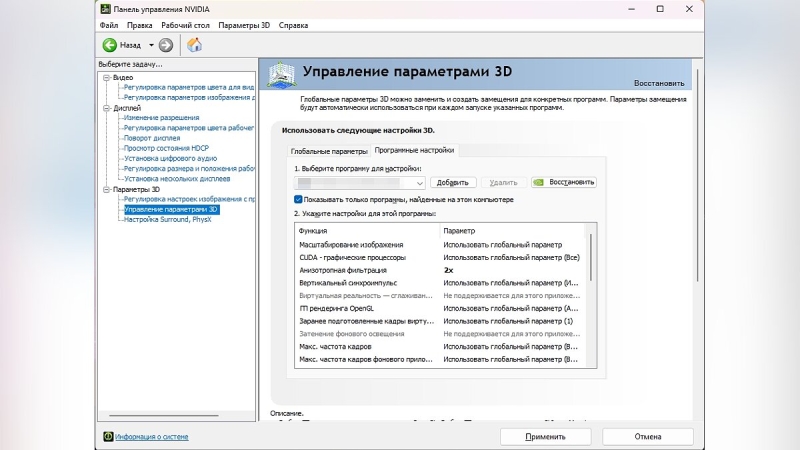
Данный способ поможет увеличить производительность игры и добиться более плавной картинки без просадки FPS.
Вскоре мы дополним это руководство и опишем другие технические проблемы, встречающиеся в игре.







